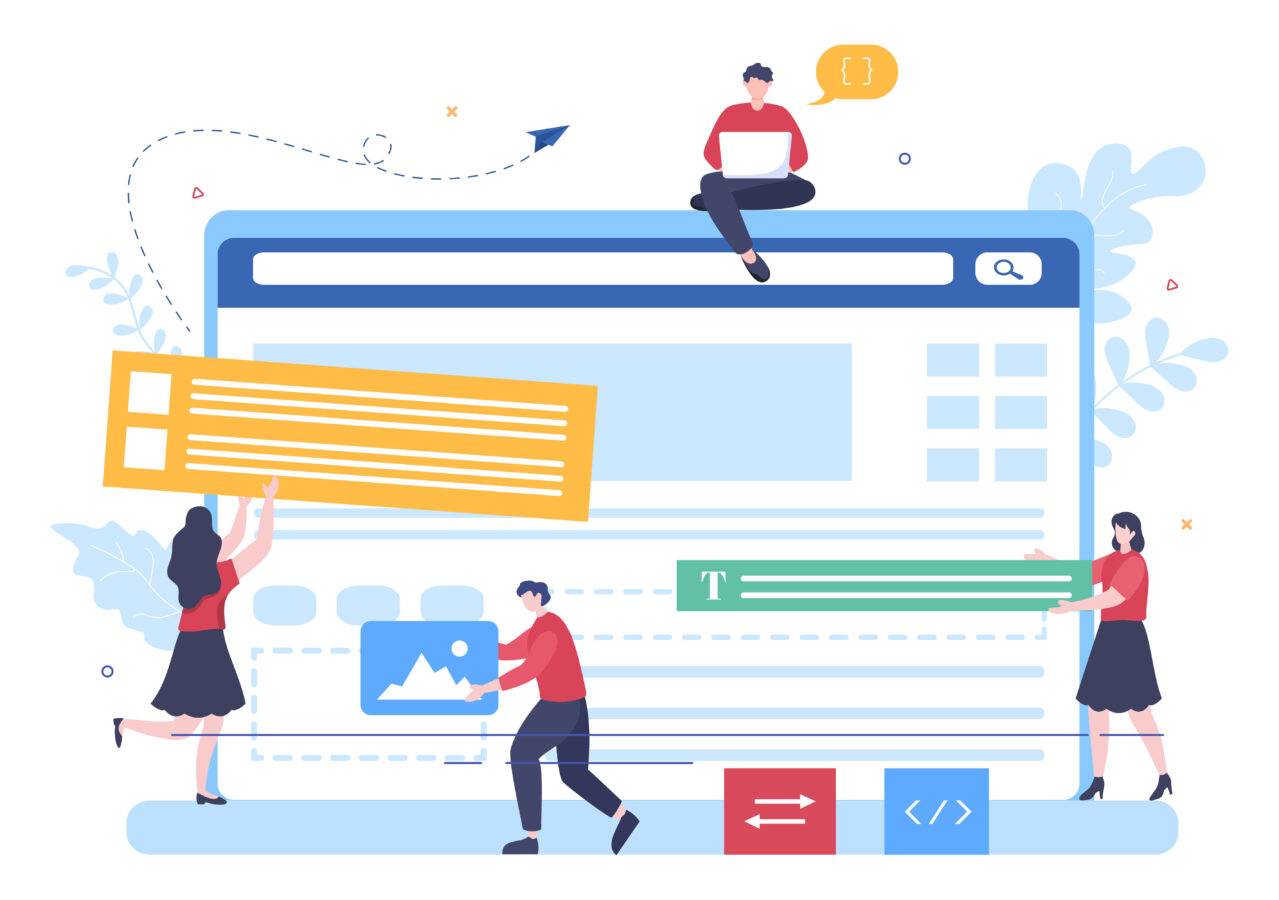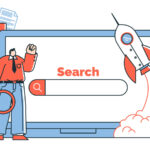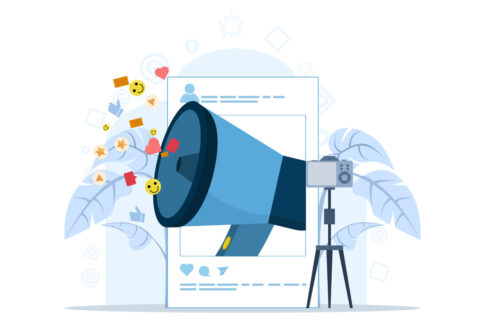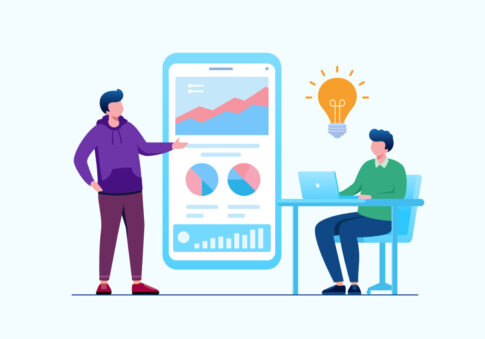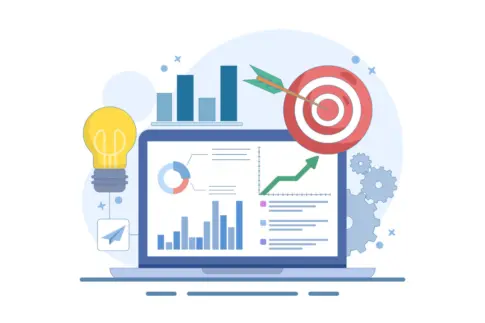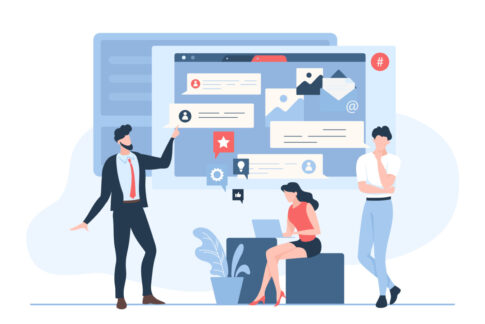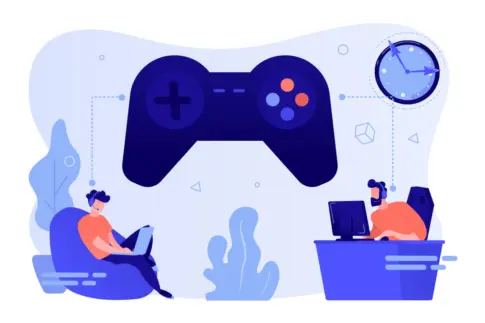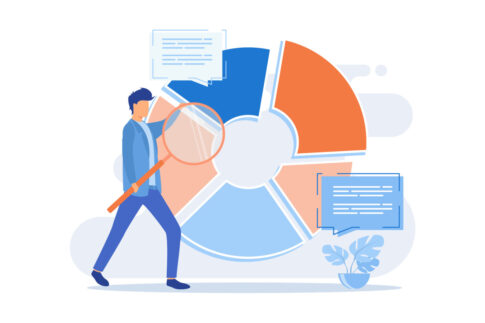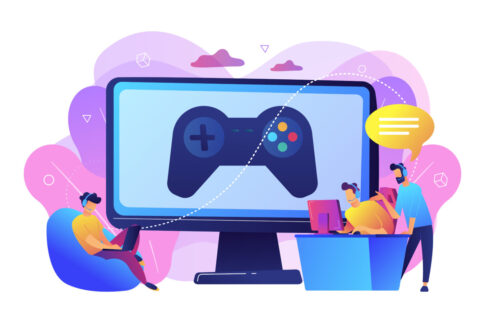この記事では、アメブロとワードプレスを組み合わせた埋め込みテクニックについて、基本的なリブログ機能の仕組みから具体的な操作方法までを解説していきます。アメブロ記事をワードプレスに表示することで、効率よく情報発信の幅を広げたり、相互集客によるアクセス数の増加を狙ったりすることが可能です。
特に「どの手順でHTMLコードを取得すればいいのか」「貼り付ける場所や注意点はあるのか」といった疑問をクリアにしながら、アメブロならではのリブログ機能を最大限に活かすヒントをお伝えしますので、ぜひ参考にしてみてください。
目次
アメブロのリブログとは?その仕組みとメリット
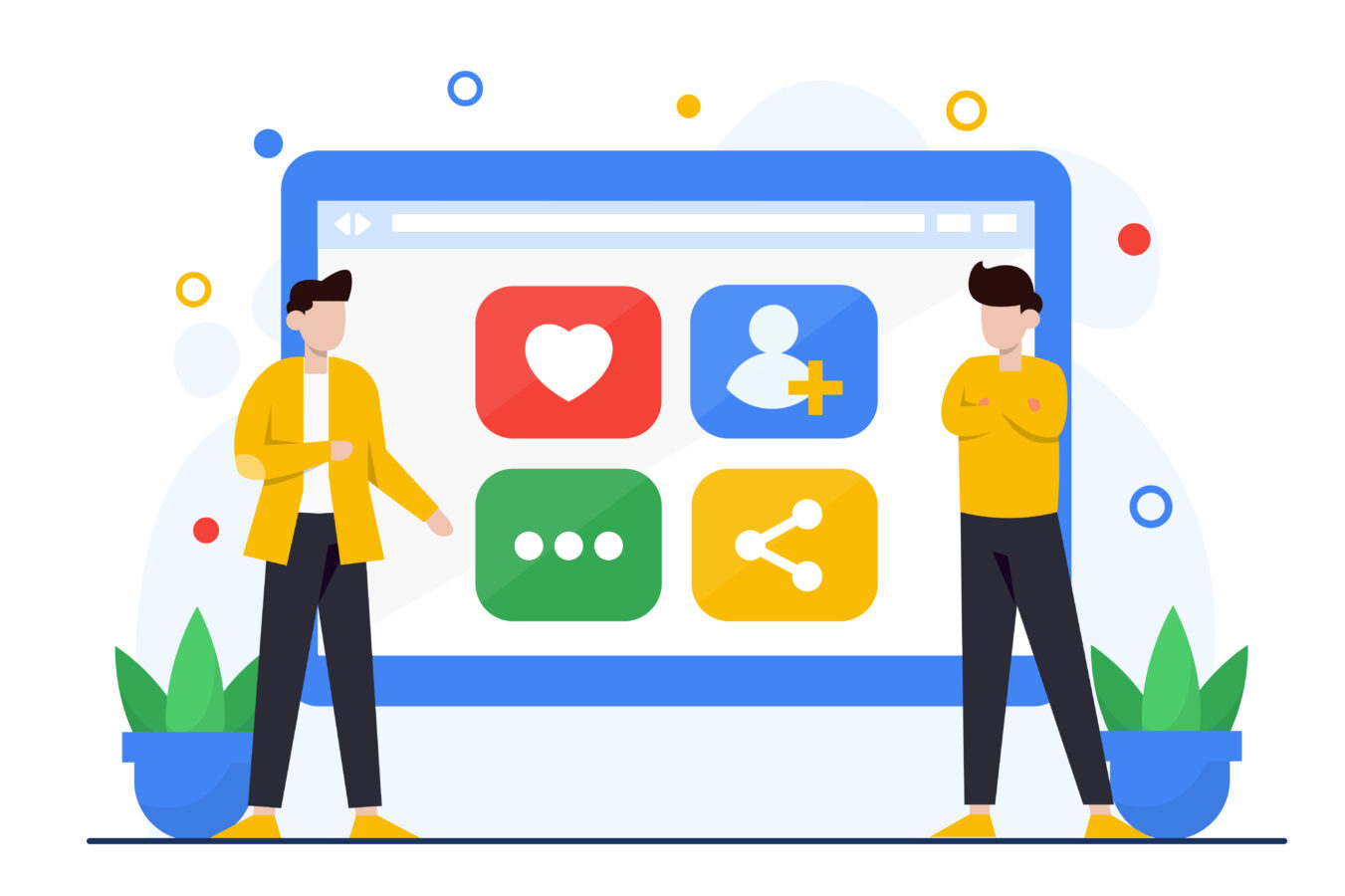
アメブロの「リブログ」とは、ほかのユーザーが投稿した記事を自分のブログ上でも簡単に共有できる機能のことです。通常、他サイトの記事を引用する場合は、リンクを貼ったり一部を抜粋したりする手間が必要ですが、リブログであればアメブロ内の機能を使うだけで、引用元の記事を見やすく表示させることができます。
たとえば、友人のアメブロ記事が非常に役立つ情報を含んでいた際、「この情報を自分の読者にも紹介したい」と思ったときにはリブログボタンを押すだけで作業が完了します。
さらに、元記事を書いた側にも「どのユーザーがリブログしているか」が可視化されるため、コミュニケーションを深めたり、新たな読者を獲得したりといったメリットが得られます。
アメブロ自体はユーザー同士の交流が活発なプラットフォームですが、このリブログ機能があることで記事の拡散力が高まり、より多くの人に読まれやすくなるわけです。
また、リブログ先の記事には引用元へのリンクが自動で挿入されます。つまり、元の記事を書いたブロガーにとっては、アクセスアップのチャンスが広がる機能ともいえます。
ブログを運営する立場からすると、自分の記事がリブログされることで「この人はこんなコンテンツを発信している」という口コミ効果が生まれやすくなるため、信頼度や知名度を高めるうえでも大きな利点です。
逆に、自分が誰かの記事をリブログする場合は、読者とのコミュニケーションのきっかけをつくったり、新しいトピックを手軽にシェアしたりといった活用方法があります。
単なる「記事のコピー」ではなく、「参照先をしっかり示しながら、より多くの人と情報を共有する仕組み」である点が、リブログの大きな特徴といえるでしょう。
アメブロを中心に活動している方や、これからブログを始めたい方にとって、リブログ機能を押さえておくことは集客とコミュニティ強化の大きな一歩になるのです。
リブログを使うと記事共有がスムーズになる理由
リブログが多くのユーザーに支持される理由のひとつは、「記事の共有が驚くほど手軽にできる」ことです。通常、他者のブログ記事を紹介するときは、引用ルールを守りながらリンクを作成し、引用部分を整形するといった複数の作業が求められます。
しかし、アメブロのリブログ機能を使えば、これらの手順をまとめて自動化できるため、初心者でも数クリックで作業を完了させることが可能です。
たとえば、友人が書いた美容に関する記事がとても参考になった場合、リブログボタンを押すだけで自分のブログに記事を埋め込む形で紹介できます。見た目も整った状態で表示されるので、自分でHTMLやCSSをいじる必要がなく、気軽に始められるのが大きな魅力です。
もうひとつ注目すべき点は、「著作権や引用元の表記が自動で担保される」という安心感です。記事をリブログすると、自動的にオリジナルの記事へリンクが挿入されるため、引用先を明確化したうえで共有できる仕組みになっています。
これによって、著作権に配慮した記事共有ができるのはもちろん、元の記事を書いたブロガーもリブログされやすくなるメリットが生まれます。
また、リブログ先からオリジナル記事へアクセスを誘導しやすいため、記事を書いた本人には追加のPV(アクセス数)が見込めるという利点もあります。
たとえば、自分のアメブロ記事が多くのブロガーにリブログされれば、多方向からのアクセスが増えて、自然と認知度やアクセス数が伸びやすくなるのです。
さらに、この「簡単にスムーズに記事を紹介できる」というメリットは、読者とのコミュニケーションを活性化するのにも役立ちます。たとえば、共通の興味を持つブロガー同士が記事をリブログし合うことで、互いの読者が行き来し、結果として双方のファン層が拡大する可能性があります。
また、コメント欄で「リブログありがとうございます」とやり取りが始まれば、思わぬところからビジネスチャンスやコラボレーションの話が広がることもあるでしょう。
- ボタンひとつでオリジナル記事を自動的に表示・リンクできる
- 著作権や出典表記を自動で補足できるため、安心して共有しやすい
- 初心者でもHTMLコードを触らずに手軽に利用できる
実際、アメブロ同士であれば読者層やジャンルが似ている場合が多く、リブログを通じて新たなコミュニティを形成しやすいという点も見逃せません。
特に商品レビューや旅行記、イベントレポートなどのテーマは、読み手にとって興味を引きやすく「自分もシェアしたい」と感じる人が多いため、リブログのターゲットにも適していると言えます。
このように、記事共有がスムーズかつ安心して行えるリブログ機能は、アメブロにおける情報拡散の土台を支える要素になっており、多くのユーザーが積極的に活用している理由のひとつとなっているのです。
リブログを活用してワードプレスと連携する価値とは
リブログはアメブロ内だけでなく、ワードプレスを利用してブログ運営をしている人にとっても注目すべき機能です。なぜなら、アメブロ記事をワードプレス側へ埋め込んだり、逆にワードプレスの記事をアメブロで紹介したりといった「クロスプラットフォーム」の記事共有が可能になるからです。
具体的には、アメブロのリブログボタンを利用してHTMLコードを取得し、それをワードプレスの投稿エディタに貼り付けるだけで、見やすい形で記事を表示させることができます。こうした連携を行うことで、お互いのブログが持つ読者層を相互に誘導し合い、アクセス数や認知度を高める相乗効果が狙えるのです。
たとえば、アメブロではコミュニケーション主体で多くのユーザーとの交流を楽しんでいる一方、ワードプレス側では検索エンジンに強いサイトを運営して、より専門的な情報を発信しているケースも珍しくありません。
そこでリブログを使って双方を結びつければ、アメブロユーザーにはワードプレスで提供している情報を、ワードプレスの読者にはアメブロで展開しているコミュニティとのつながりを、それぞれ紹介できるわけです。
実際、ビジネスでブログを活用している人にとっては、ワードプレスの拡張性とアメブロの集客力を併用することで、効率良くファンを増やす戦略を立てやすくなります。
また、両方のプラットフォームで記事を扱うことで、検索エンジンからの流入経路やSNS拡散の導線を増やし、結果的に多方面からトラフィックを呼び込める可能性が高まります。
たとえばワードプレスのSEO対策で上位表示された記事をアメブロでリブログする形にすれば、検索エンジン経由の新規読者とアメブロ内のコミュニティユーザーを互いに行き来させやすくなります。
さらに、コラボ企画やキャンペーン、商品レビューなどを複数ブログで展開する際も、リブログを使うことで記事を一本化することなく、それぞれの強みを活かした情報発信が可能です。
- アメブロのコミュニティ力とワードプレスの検索エンジン力を組み合わせられる
- 読者層が異なるプラットフォームへ同時に訴求できる
- リブログ機能によって記事の貼り付けが簡単になり、運営コストを抑えられる
こうした連携を行うことで、単に記事を増やすだけでなく、双方のブログが持つ特性を活かして「読者を相互誘導する仕組み」を構築できるのが最大のメリットです。
ビジネス利用の場合は、アメブロでファンとのコミュニケーションを活性化しながら、専門性の高いワードプレスの記事へ読者を誘導して商品やサービスを詳しく紹介する、といった二段構えの集客も期待できます。
これこそが、リブログを活用してワードプレスと連携する大きな価値といえるのではないでしょうか。今後さらに多くの人がブログ運営に取り組む中で、競合との差別化を図り、より広い読者層にアプローチする手段として、リブログとワードプレスの連携はますます重要になっていくでしょう。
アメブロ記事をワードプレスへ埋め込む 初めのステップ
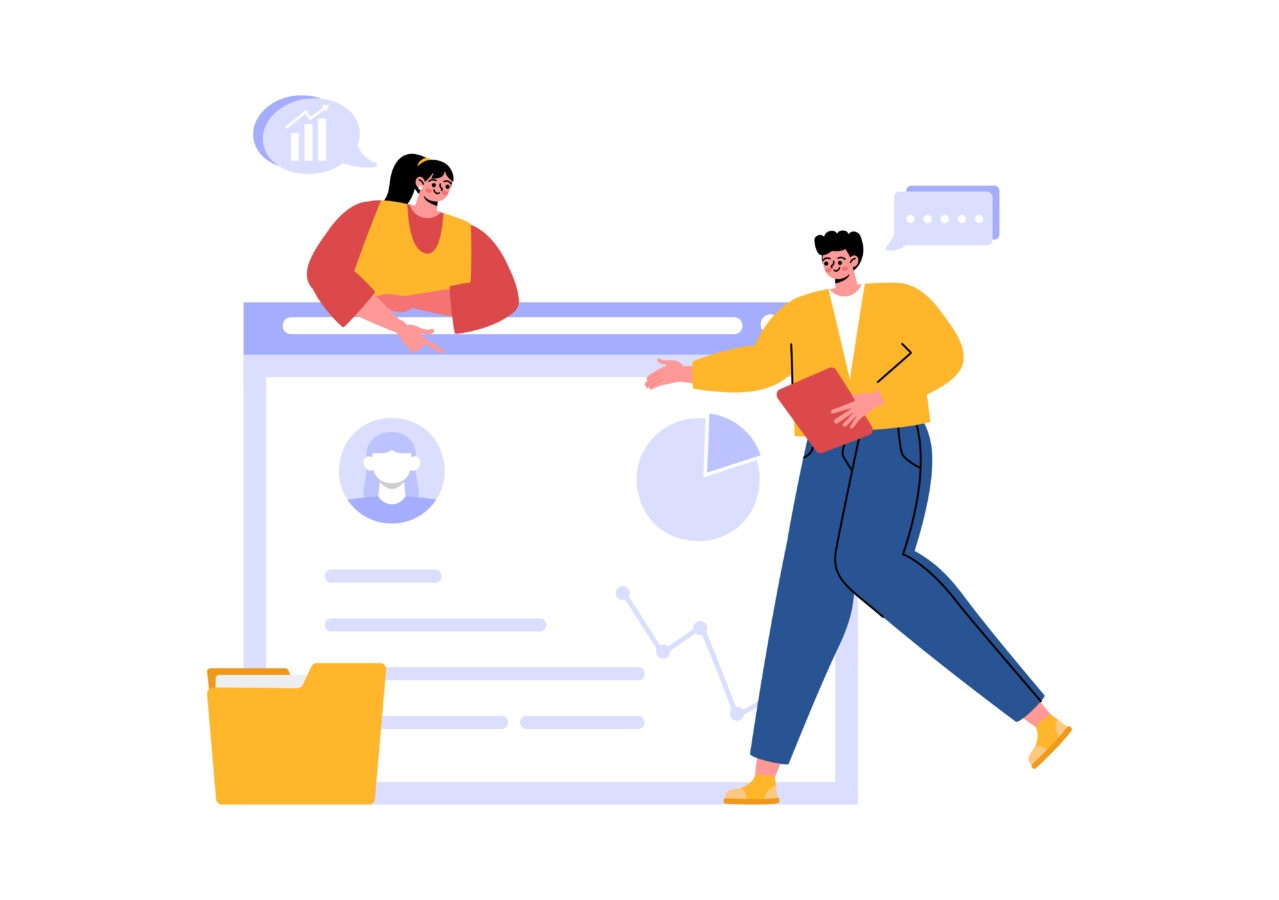
アメブロに投稿した記事をワードプレスに埋め込むと、アメブロのコミュニケーション性とワードプレスの拡張性を同時に活かすことができます。とはいえ、はじめて連携を図ろうとすると「どの手順でコードを取得すればいいのか」「ワードプレス側で設定が必要なのか」など、疑問が尽きないかもしれません。
そこで重要になるのが、アメブロ上に用意されている「リブログ機能」を把握し、適切に活用することです。リブログ機能を使うと、記事をリンク付きで引用できるだけでなく、HTMLのコードを取得してそのままワードプレスに貼り付けられるため、初心者の方でもスムーズに作業が進められます。
たとえば、商品レビュー系の記事をアメブロで書いたうえで、ワードプレス側の専門サイトでも同じ情報を紹介したい場合、このリブログ機能を利用すれば簡単に相互リンクが成立し、両方のブログでアクセスアップを狙うことができるのです。
特にアメブロは、読者登録やいいね機能など、ユーザー同士のやり取りが活発に行われるプラットフォームです。そうした環境で記事を更新するとコメントやメッセージをもらいやすく、交流を通じてファンを増やしやすくなります。
一方、ワードプレスではデザインの自由度やSEO対策の幅広さが評価されており、検索エンジンからの流入を中心にブログを大きく成長させることが可能です。
つまり、アメブロで培ったコミュニティとワードプレスのSEO的な優位性を組み合わせれば、相乗効果でより多くの読者を取り込む道が開けます。埋め込みの初めのステップとして、まずはアメブロにログインし、リブログボタンを確認してHTMLコードを取得する流れをしっかりと理解しておきましょう。
たとえば投稿した記事のURLや編集ページからリブログボタンの位置を把握し、該当箇所をクリックするだけでコードのコピーが完了します。
あとはワードプレス側の投稿画面でペーストするだけです。操作自体はとてもシンプルですが、慣れないうちは見落としやすいポイントもあるため、以下の手順を確認しながら実践してみてください。
- アメブロの記事URLとリブログボタンの位置を把握しておく
- ワードプレスのエディタでHTMLをペーストできる場所をチェックする
- お互いのブログにアクセスが流れるように工夫する
このように、アメブロ記事をワードプレスへ埋め込む準備段階を整えることで、二つのプラットフォームを上手に使い分けられます。
ビジネスや趣味のブログを運営している方であれば、コミュニケーションを重視したい記事はアメブロ中心に展開し、専門的な情報や長期的な資産となる記事はワードプレスでまとめる、といった戦略が取りやすくなるでしょう。
あくまでも「アメブロのリブログ機能を使いこなし、コードを取得する」ことが最初の関門ですが、一度慣れてしまえば作業自体はシンプルです。この初めのステップを正しく踏むことで、今後の集客やブランディングに大きく役立つ土台が築けるはずです。
まずはアメブロへログインして該当記事を表示する
アメブロ記事をワードプレスに埋め込むための最初の一歩は、アメブロの管理画面にログインして、埋め込みたい記事を正しく表示することです。
これは基本的な手順のように思えるかもしれませんが、操作に慣れていない場合は「どの画面から編集すればいいのか」「リブログボタンはどこにあるのか」など、意外と戸惑いやすいポイントもあります。
まずは、アメブロのトップページからIDとパスワードを入力してログインしましょう。ログイン後、右上や左側のサイドバーなどに表示される「ブログ管理」をクリックすると、自分の投稿一覧や編集画面にアクセスできます。
たとえば旅行系のアメブロを運営している方であれば、「沖縄旅行レポ」「海外ホテル紹介」といった記事が一覧表示されているはずです。
ここから、ワードプレスでも紹介したい記事を選び、タイトルをクリックして記事の詳細画面を表示します。表示されたページ上には、記事本文の下部や上部、もしくはサイドに「リブログする」というボタンが設置されていることがあります。
これがリブログ機能を利用する際の重要なきっかけになりますので、見つけたらクリックしてみましょう。
| 作業 | 内容 |
|---|---|
| ログイン | アメブロのトップページからIDとパスワードを入力し、管理画面へアクセス |
| 記事一覧 | マイページや「ブログ管理」などをクリックして、投稿済みの記事の一覧を確認 |
| 記事表示 | 埋め込みたい記事を選んでクリックし、詳細ページを開く |
ちなみに、スマートフォンアプリ版のアメブロを利用している場合は、画面の構成が異なることがあります。アプリを使っていると、リブログボタンや管理画面がメニューの奥にあるため、一度ブラウザからアクセスして確認するほうが見つけやすいケースもあるでしょう。
また、記事の文章量が多いときは、途中に広告や他のリンクが挿入されていてリブログボタンがわかりにくい場合もありますので、スクロールして隅々までチェックしてみてください。
- ブラウザ版とアプリ版で画面レイアウトが異なる
- 管理画面から投稿済みの記事一覧を確認すると探しやすい
- リブログボタンが設置されている場所をスクロールして探す
このように「アメブロへログイン→該当記事を表示」という流れをスムーズに行えるようになれば、後続のステップもスピーディーに実行しやすくなります。
まずはどの記事をワードプレスに埋め込むのかをはっきりさせるために、対象となる記事をちゃんとピックアップし、問題なく表示できる状態にしておきましょう。
そうすることで、後ほどリブログ機能を利用する際にコードを取得しやすくなり、貼り付け作業で余計な手間をかけずに済みます。
ビジネスでも趣味のブログでも、基礎となるこの工程をしっかりマスターしておくと、複数記事の埋め込みにも対応しやすくなるのでおすすめです。
リブログ機能の場所とHTML表示をチェックしよう
実際にアメブロの記事詳細ページを開いたら、リブログ機能がどの位置に設置されているかを確認してみてください。多くの場合、記事の上下やサイドメニューに「リブログ」や「リブログする」というボタンが表示されているはずです。
これをクリックすると、元記事の引用が自分のブログに投稿できる形で表示される画面が立ち上がり、必要に応じてコメントを追加したり、記事のサムネイルを確認したりする作業が行えます。
ここまでは、あくまでもアメブロ内で完結させるリブログ機能の範囲ですが、この先にあるHTML表示モードを使うことで、ワードプレス用にコードをコピーする操作が可能になるのです。
具体的な手順としては、リブログ設定画面のどこかに「HTML表示」や「HTMLコードを見る」といった文言のリンクが存在することが多いです。クリックすると、次のようなタグ付きのテキストがズラッと表示されます。
- コードの冒頭に<iframe>や<div>タグが並んでいる
- 記事のタイトルや画像URLが含まれている
- リンク先としてオリジナルのアメブロ記事のURLが示されている
こうしたコードをまるごとコピーし、ワードプレスの投稿エディタでHTMLモードに切り替えて貼り付けると、アメブロの記事がワードプレス上でも見やすい形で埋め込まれるわけです。たとえば、広告やプロフィールリンクが含まれている場合は、それらの要素を削除したり整理したりして貼り付けるのも一つの方法です。
また、テーマやプラグインによっては、埋め込んだ記事のデザインが変わる可能性もあるため、貼り付け後にプレビューをチェックして問題がないかを確認してみてください。
ここで注意してほしいのが「機種やバージョンによって表示が異なるケースがある」点です。もしリブログ設定画面にHTMLコードが見つからない場合は、記事の編集画面や関連するメニューをもう一度探すと、別の場所にコード取得用のボタンが用意されていることがあります。
あるいは、アメブロの仕様変更に伴って名称が変わっていたり、機能が統合されている可能性も考えられます。そうした場合は、最新版のアメブロヘルプや公式FAQなどを参照すると問題が解決しやすいです。
| 操作 | ポイント |
|---|---|
| リブログボタンをクリック | 記事上部や下部、サイドに設置されていることが多い |
| HTML表示 | コードを見るリンクからタグ付きテキストを確認。<iframe>などが含まれる |
| コードコピー | 必要に応じて不要な要素を削除し、ワードプレスへ貼り付ける |
このように、リブログ機能で表示されるHTMLコードを取得できれば、あとはワードプレスの投稿エディタにペーストするだけでほぼ作業が完了します。もちろん、CSSの調整やレイアウトの微調整を行う場合もありますが、基本的な埋め込みの手順としては非常にシンプルです。
とくに初心者の方でも慣れるとすぐに操作できるようになるため、まずはこの流れを一度試してみることをおすすめします。
ビジネス面で活用する場合は、アメブロとワードプレスそれぞれのメリットを活かしながら、記事を拡散したり検索からの流入を増やしたりする施策につなげやすくなるでしょう。
いずれにせよ、リブログ機能の場所を正しく把握し、HTML表示をチェックしてコードを取得する作業が、アメブロ記事をワードプレスへ埋め込むための大切なステップだといえます。
アメブロをワードプレスに埋め込む具体的な手順

アメブロの記事をワードプレスへ埋め込むと、双方のプラットフォームが持つメリットを同時に活かすことができます。たとえば、アメブロ側で気軽に読者とのコミュニケーションを図りつつ、ワードプレスでは検索エンジンからの集客やカスタマイズの自由度を高めるといった使い分けが可能です。
その結果、より多くのユーザーに記事を届けられるだけでなく、アクセス経路を多彩に確保できるメリットがあります。特にビジネスの場面では、アメブロでファンとの距離を縮めながら、ワードプレスでは商品やサービスを体系的に紹介するといった二段構えの施策を打ちやすくなるでしょう。
こうした運用を円滑に進めるためには、アメブロで公開した記事のHTMLコードを正しく取得し、ワードプレスの編集画面へ貼り付ける手順をマスターすることが欠かせません。
一見すると難しそうに思えますが、アメブロのリブログ機能をうまく使えば、初心者でも比較的簡単に操作を行えます。
ここでは、その具体的な手順を2つのステップに分けて解説しますので、実際の作業をイメージしながら進めてみてください。ワードプレスに埋め込んだアメブロ記事が正しく表示されれば、読者同士の交流が盛んな記事とSEOに強いブログの相乗効果を体感できるはずです。
リブログボタンをクリックしてHTMLコードをコピーする
アメブロ記事をワードプレスに埋め込む第一歩は、リブログボタンを見つけることから始まります。通常、アメブロの記事詳細画面の上部や下部、もしくはサイドに「リブログ」というボタンが設置されているケースが多いです。
ログインした状態で該当記事を表示した際に、このボタンが見つからない場合は、画面全体をスクロールして探してみるか、アメブロのバージョンやテンプレートによって場所が異なる可能性を考慮するとよいでしょう。
ボタンをクリックすると、リブログ設定画面が表示され、記事の引用元やサムネイル画像の確認が行えます。この画面に「HTML表示」や「HTMLコードをコピーする」などのリンクが用意されているので、それをクリックしてコードを取得するのがポイントです。
コード内には、オリジナルの記事タイトルやURL、画像情報などが含まれており、埋め込み時に必要となる要素がまとめられています。初心者でも戸惑わずに進めるため、ここでは具体的な流れを以下のテーブルで整理しておきます。
| 手順 | 詳細 |
|---|---|
| 1.対象記事の表示 | アメブロにログイン後、埋め込みたい記事を一覧から選ぶ |
| 2.リブログボタンのクリック | 記事の上部か下部にボタンがあることが多く、見当たらない場合はページをスクロールして探す |
| 3.HTML表示リンク | リブログ設定画面内に「HTML表示」などのリンクがあればクリックし、コードを確認 |
| 4.コードのコピー | タグを含めたすべてのコードを選択し、コピーを実行 |
コードは長い場合がありますが、必要な部分のみを切り取って使うことも可能です。たとえば広告枠を省略したい場合や、特定のリンクを削除したい場合は、タグの内容を慎重に確認しながら調整してみてください。
ただし、過度な編集は埋め込みの表示崩れを引き起こすリスクもあるため、慣れるまではまるごとコピーを推奨します。ま
た、リブログ機能によって生成されたコードには、オリジナル記事のリンクが自動挿入されるため、引用元にしっかり配慮した形でワードプレスに反映できるのが大きな利点です。この仕組みのおかげで、埋め込みを利用する人と元記事を書いた人の両方にメリットが生まれやすくなるでしょう。
ワードプレスの貼り付けたい箇所にコードを設置する方法
リブログボタンから取得したHTMLコードを手元に用意できたら、次はワードプレス側の作業に移ります。ワードプレスにはクラシックエディタとブロックエディタ(Gutenberg)の2つの編集モードがありますが、基本的な考え方は同じです。
「コードを埋め込む場所を確保し、そこにコピーしたテキストを貼り付ける」という流れさえ押さえておけば問題ありません。たとえば、ブロックエディタを使っている場合は「カスタムHTML」ブロックを追加し、その中に先ほどコピーしたコードを貼り付けるだけでOKです。
クラシックエディタを使用中の方は、投稿画面のHTML(テキスト)タブに切り替えて、貼り付けたい箇所にコードを配置しましょう。
コードを貼り付けたら、必ずプレビューで表示を確認することをおすすめします。正しく埋め込めていれば、アメブロの記事サムネイルやタイトル、本文の冒頭部分などが表示されるはずです。
表示が乱れてしまったり、思わぬ場所に余白ができてしまう場合は、テーマやプラグインとの相性による可能性があるので、不要なタグを除去したり、CSSを微調整したりしてみてください。以下のボックスに、スムーズな貼り付け作業のためのコツをまとめました。
- ブロックエディタなら「カスタムHTML」ブロックを追加し、コードをペースト
- クラシックエディタなら「テキスト」モードに切り替えて貼り付ける
- プレビューで表示が崩れていないかをチェックする
また、ワードプレスに複数の記事を埋め込みたい場合は、埋め込み元のアメブロ記事ごとにコードを取得し、それぞれ適切な場所に貼り付ける必要があります。多くの情報をまとめたい場合でも、1記事ずつ丁寧にコードを入れ込んでいけば、さほど難しい作業にはなりません。
さらに、アメブロの記事にコメント欄やいいね機能などが活発に存在している場合でも、ワードプレス上にしっかり反映されることで相互リンクの効果を高めやすくなります。
たとえば、アメブロから来た読者がワードプレスの記事を見て「詳しい情報がまとまっている」と感じれば、ワードプレス経由でさらに長く滞在してくれることが期待できるでしょう。
一方で、ワードプレスから初めてアメブロに訪れた人が「このブロガーさん、アメブロでも活動しているんだ」と興味を抱いてファンになるケースもあり得ます。
こうして、両方のブログが相互にアクセスを送り合う形が確立できれば、コミュニティ形成と検索エンジン評価の両面でプラスに働きやすいです。とくにビジネスにおいては、製品の宣伝やサービスの利用者を増やすための導線が増えるため、コンバージョン率アップも見込めるでしょう。
このように、ワードプレスにアメブロ記事を埋め込む作業は一度慣れてしまえば難しくありません。ぜひ今回ご紹介した手順を活用して、双方のプラットフォームを効率的に連携し、より多くの読者や顧客とのつながりを広げてみてください。
埋め込みで相乗効果を狙う!アメブロとワードプレスの相互集客
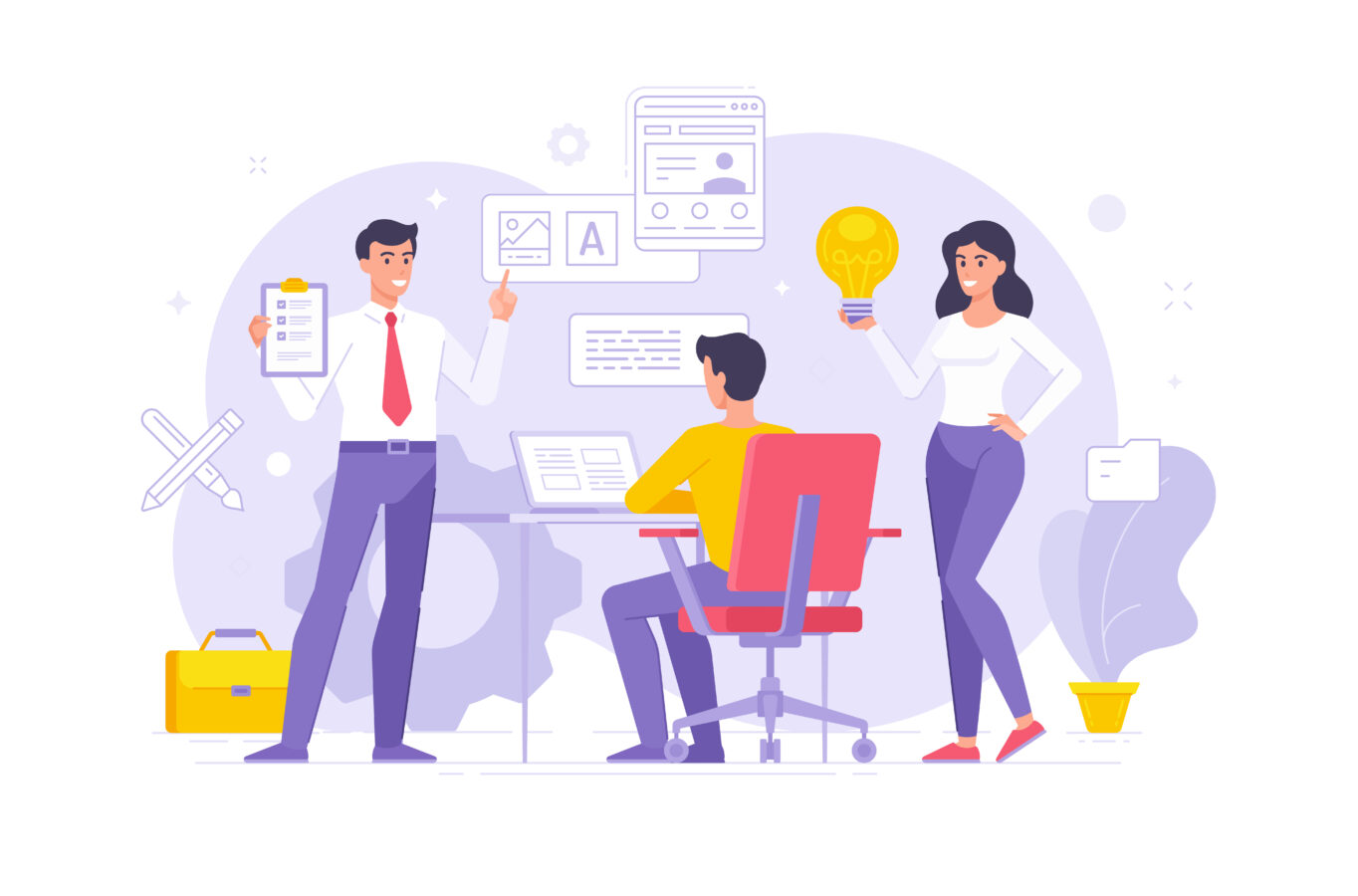
アメブロとワードプレスを連携して記事を埋め込むことで、それぞれの強みを活かしながら多くの読者を獲得できる可能性があります。
アメブロでは読者登録やいいね機能を通じたコミュニケーションが盛んに行われやすく、短期間でファンを増やすのに適している一方、ワードプレスは検索エンジン対策やデザインのカスタマイズ性に優れており、長期的なアクセス獲得を狙ううえで心強い存在です。
たとえば、アメブロで「新作コスメレビュー」を日常的に発信しながら、ワードプレスでは「コスメの成分解説」や「おすすめのスキンケア手順」といった詳細情報をまとめておくと、片方で興味を持ってくれた読者がもう一方にも流れやすくなります。
これを繰り返すことで、ユーザー同士の口コミやSNSシェアが促進され、集客力が相乗的に高まっていくわけです。
さらに、ワードプレスに埋め込んだアメブロ記事を介して、アメブロ内のコメントやメッセージで読者との距離を縮めることができれば、単なる情報提供にとどまらず「ファンづくり」にもつなげやすくなります。
特にビジネス活用を想定している場合は、アメブロでコミュニティを形成しながらワードプレスで商品やサービスの詳細を掲載する戦略が有効です。
そうすることで、より濃い情報を求める顧客をスムーズに誘導しつつ、検索エンジンの評価を得やすいサイトを構築できます。
また、アメブロは写真や動画の貼り付けが簡単なので、ビジュアル要素を活用した記事を積極的に作成し、それをワードプレス上にまとめておくと、「見た目の楽しさ」と「情報の体系性」を両立できるのも魅力でしょう。
- コミュニケーションを重視した投稿でアメブロファンを増やしやすい
- 検索エンジンからの流入をワードプレスで獲得し、長期的なアクセスアップを狙える
- ビジネスや趣味ブログで、両方の特性を掛け合わせた高効率の運営が可能
このように両プラットフォームが得意とする分野を掛け合わせれば、単に記事を二重に投稿するだけでなく、お互いを補完し合う形で集客効果を高められます。
実際にアメブロ上で読者にこまめに返信をしたり、ワードプレスで専門的な記事を積み重ねたりするうちに、双方に存在するファン層が重なり合ってより強固なコミュニティが形成されることも珍しくありません。
たとえば、料理ブロガーならアメブロで毎日のレシピを公開してファンを獲得しながら、ワードプレスでは栄養素や調理器具のレビュー、写真の撮り方などを網羅的にまとめ、検索経由で新規読者を呼び込むなどの方法が考えられます。
この戦略を回し続けることで、どちらのブログもアクセス数が伸びやすくなり、結果として大きな集客パワーを発揮できるでしょう。
SNS連携でアクセスをさらに増やすアイデア
SNS連携を組み合わせれば、アメブロとワードプレスを相互に活用するだけでなく、さらに広い層からアクセスを集めることが可能です。たとえば、TwitterやInstagram、Facebookなどで記事更新を告知するときに、ワードプレス側に埋め込んだアメブロ記事のリンクを貼ってみてください。
すると、SNSから興味を持ったユーザーがワードプレスに流入し、そこを経由してアメブロの記事にもアクセスする可能性が高まります。特にTwitterではハッシュタグを使って投稿内容を分類できるため、「#アメブロ更新」「#ワードプレス連携」などのキーワードを活用して関連性のあるユーザーの目に留まりやすくするのがおすすめです。
SNS連携でアクセスを伸ばすもうひとつの方法は、キャンペーンや企画を通じてユーザー参加型の記事を作成することです。
たとえば、読者がInstagramで撮影した写真をハッシュタグ付きで投稿してもらい、その投稿をアメブロ記事で紹介しつつ、ワードプレスでも特集ページを組むという形をイメージしてみてください。
ユーザーが自分の写真やコメントを取り上げられることで興味を持ち、さらに拡散してくれるため、新規の閲覧者が加速度的に増えやすくなります。
下記のように、企画内容を整理したテーブルを作成しておけば、どの段階でSNSからアメブロやワードプレスへの誘導を図るかが明確になり、運営がスムーズに進むでしょう。
| 企画ステップ | 内容 |
|---|---|
| 1.告知 | SNSでハッシュタグと連動した企画を周知し、参加を募る |
| 2.投稿募集 | 読者が写真やコメントをSNSへ投稿し、指定のハッシュタグを付ける |
| 3.アメブロ記事化 | 集まった投稿をアメブロでまとめ、リブログ機能で相互リンクを活用 |
| 4.ワードプレスで特集 | より詳しい情報や追加コンテンツをワードプレスにまとめ、SNSへ再度告知 |
このように、SNSを介して多くのユーザーを巻き込みつつ、アメブロとワードプレス双方へのアクセスを誘導すれば、単純に記事を共有するだけでは得られない大きな集客効果が期待できます。特に短期間で話題を作りたい場合、SNSからの一時的なアクセス集中を活かしつつ、ワードプレスに蓄積した情報で検索エンジンからの流入を長期的に狙うのが理想です。
実際、Twitterでバズを起こした記事が、その後ワードプレスのSEO効果も相まって、半年や1年後も安定したアクセスを稼ぐケースもあります。こうした長短両面での連携は、多くの企業や個人ブロガーが採用している成功パターンでもあるので、ぜひ積極的に取り入れてみてください。
- ハッシュタグを使って投稿内容を分類・拡散しやすくする
- ユーザー参加型の企画で一時的な盛り上がりを狙う
- アメブロとワードプレスの相互リンクを有効活用して読者を回遊させる
さらに、SNSでフォロワーが増えれば、日頃から記事の更新情報や新しい企画を発信しやすくなるため、習慣的にブログへ足を運んでもらえる確率が高まります。
アメブロとワードプレスの埋め込み戦略だけでなく、SNS連携を組み合わせることで、より多角的な集客力を手に入れることができるでしょう。
アクセス解析を使って効果を検証・改善するポイント
どんなにアメブロとワードプレスの相互埋め込みやSNS連携を頑張っても、実際にアクセス数や滞在時間が増えていなければ意味がありません。そこで重要になるのが「アクセス解析」を活用して現状を把握し、改善につなげることです。
たとえば、ワードプレスではプラグインを導入することでGoogleアナリティクスを簡単に設定できますし、アメブロにも標準のアクセス解析機能が備わっています。どの経路からの訪問が多いのか、どんな記事が読者を惹きつけているのかを数値ベースで確認することで、次に打つべき施策が明確になるのです。
具体例として、ワードプレスでGoogleアナリティクスを導入している場合、「行動 → サイト コンテンツ → すべてのページ」と進むと、ページ単位で閲覧数や滞在時間を確認できます。もし「アメブロからの埋め込み記事」のアクセスが特に多いことがわかれば、埋め込みを増やしたり、関連記事を追加で書いたりするのが有効な改善策といえるでしょう。
また、アメブロ側でもアクセス解析をチェックすることで「どのキーワードやSNSから訪問者が来ているか」を把握できます。ここで「Twitterからのアクセスが急増している」と判明すれば、SNS連携をさらに強化するのが得策です。下記のようなポイントを押さえながら、アクセス解析の結果をもとにPDCAサイクルを回してみてください。
- ワードプレス側でGoogleアナリティクスを設定し、ページ単位のデータを収集
- アメブロのアクセス解析を併用して、リブログやSNSからの流入状況を把握
- 分析結果をもとに新規記事のテーマや連携強化策を検討し、改善を繰り返す
また、アクセス解析で数字を追うだけでなく、「読者の反応」や「コメント数」といった定性情報も見逃せません。アメブロにはコメントやメッセージ機能があり、ワードプレスなら問い合わせフォームやSNS経由で読者の声を拾いやすいです。
どんなテーマの記事に対してリアクションが多いのか、逆にあまり手応えがなかったテーマは何なのかなど、数字だけでは掴みきれない部分に目を向けることが重要になります。
たとえば、「健康レシピを投稿するとアメブロでの反応がいい」一方、「ワードプレスでは外食レポートにアクセスが集中する」ことがわかったら、その2つを上手に組み合わせた記事や企画を考えると、より高い集客効果を得られる可能性があります。
このようにアクセス解析を軸にしながら、アメブロ・ワードプレス・SNSの連携をどう最適化していくかを試行錯誤することが、長期的に見て安定したアクセスアップの鍵となります。
ビジネス利用であれば、商品の販売ページへの導線をいくつ用意するか、どのタイミングでメルマガやLINE登録を促すかといった仕掛けも検討しやすくなるでしょう。
何より、定期的に数値を見返して修正を繰り返すことで、独自の運営ノウハウが蓄積され、他のブロガーとの差別化が図りやすくなります。埋め込みやSNS連携を行って集客経路を増やしたあとは、しっかりアクセス解析を使って成果を確かめつつ、次なる改善ステップへと進んでみてください。
まとめ
ここまで、アメブロの記事をワードプレスへ埋め込むメリットや、その具体的なステップについてご紹介しました。リブログを活用してHTMLコードを取得し、ワードプレス上に貼り付けるだけで、手軽に相互集客やアクセス向上が狙えるのが大きな魅力です。
さらにSNS連携やアクセス解析を活用すれば、記事の反応をチェックしながら継続的に改善することもできます。両プラットフォームを組み合わせることで、より多くの読者に情報を届ける戦略を実践してみてください。